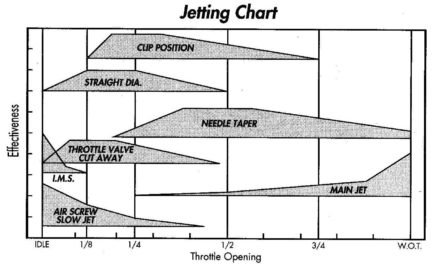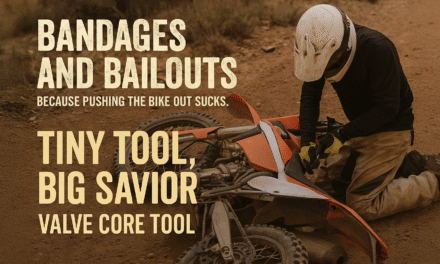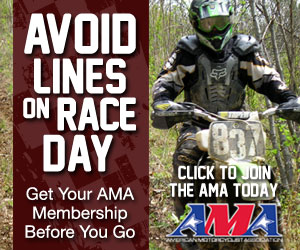Recording Track Logs
- From the Main Menu, select Setup > Tracks > Track Log.
- Select Record, Show On Map.
- Select Record Method.
- Select Auto
- Select Recording Interval.
- Select an option to record tracks more or less often.
- For more detail on single tracks choose Most Often.
- For an all-day adventure with a lot of high-speed choose Less Often.
NOTE: Using the Most Often interval provides the most track detail but fills up the device memory quicker.
- Select Auto Archive.
- Select Daily.
- Tracks are saved and cleared automatically each day.
Stop Recording Track Logs
- From the Main Menu, select Setup > Tracks > Track Log.
- Select Do Not Record.
Saving the Current Track
- Select Track Manager > Current Track.
- Select an option:
- Select Save Track to save the entire track.
Clearing the Current Track
Select Track Manager > Current Track > Clear Current Track.
Deleting a Track
- Select Track Manager.
- Select a track.
- Select Delete.